
mac系统设置启动项,Mac系统启动项设置与优化指南
时间:2024-12-25 来源:网络 人气:
亲爱的Mac用户们,你是否曾有过这样的烦恼:每次开机,电脑就像蜗牛一样慢吞吞地启动,那些不必要的应用程序总是抢占了宝贵的系统资源?别急,今天就来教你如何巧妙地设置Mac系统的启动项,让你的Mac焕发新生,速度飞快!
一、启动项,你了解多少?
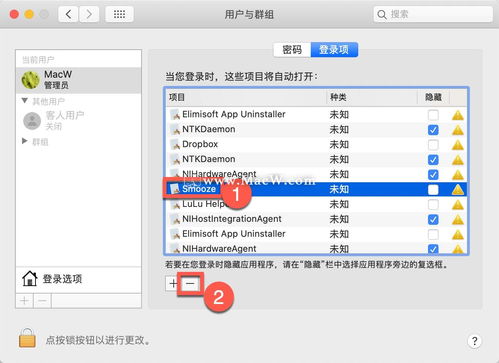
启动项,顾名思义,就是电脑开机时自动运行的应用程序。这些应用程序可能是你常用的软件,也可能是你根本不需要的垃圾程序。过多的启动项会导致开机速度变慢,影响系统性能。
二、如何查看和修改启动项?
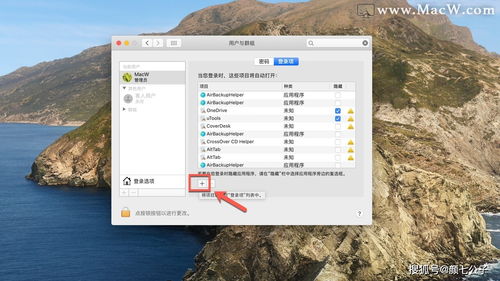
1. 打开系统偏好设置:点击屏幕左上角的苹果logo,选择“系统偏好设置”。
2. 选择用户与群组:在系统偏好设置中,找到并点击“用户与群组”。
3. 选择当前用户:在用户列表中,选择你的用户名。
4. 解锁:点击用户名旁边的锁,输入你的管理员密码解锁。
5. 点击登录项:在用户与群组窗口中,点击“登录项”。
6. 查看启动项:在登录项列表中,你可以看到所有开机时自动运行的应用程序。
三、如何添加启动项?
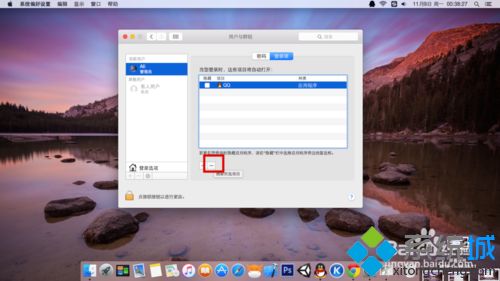
1. 点击“+”号:在登录项列表下方,点击“+”号图标。
2. 选择应用程序:在弹出的窗口中,浏览并选择你想要添加到启动项的应用程序。
3. 确定:点击“确定”按钮,应用程序就会被添加到启动项列表中。
四、如何删除启动项?
1. 选择要删除的启动项:在登录项列表中,选中你想要删除的应用程序。
2. 点击“-”号:在选中应用程序旁边,点击“-”号图标。
3. 确认删除:在弹出的对话框中,点击“删除”按钮,应用程序就会被从启动项列表中移除。
五、如何管理启动项,提升Mac性能?
1. 删除不必要的启动项:定期检查启动项列表,删除那些你不再使用的应用程序。
2. 优化启动项顺序:将常用的应用程序放在启动项列表的顶部,这样它们可以更快地启动。
3. 使用第三方工具:市面上有很多第三方工具可以帮助你管理启动项,例如CleanMyMac X、CCleaner等。
六、
通过以上方法,你可以轻松地管理Mac系统的启动项,让你的Mac焕发新生,速度飞快!记住,保持启动项列表简洁,让你的Mac始终保持最佳状态!
相关推荐
教程资讯
教程资讯排行













